
Kürzlich haben einige Benutzer, die das Win11-System verwenden, festgestellt, dass ihre Computer nur Ethernet anzeigen, Wireless LAN (WLAN) jedoch nicht angezeigt werden kann. Dadurch sind die Netzwerktypen relativ einheitlich und insbesondere drahtlose Netzwerke oft unbrauchbar. Es gibt viele Gründe für dieses Problem. Im Folgenden werden fünf häufig auftretende Probleme und entsprechende Lösungen zusammengefasst. Bitte befolgen Sie die folgenden Schritte:
Wie löst man das Problem, dass der Win11-Computer nur über Ethernet verfügt, aber kein WLAN anzeigt?
Methode 1: Router-Problem
1. Überprüfen Sie, ob das Problem mit WLAN zusammenhängt Stellen Sie mit Ihrem Mobiltelefon eine WLAN-Verbindung her, um dies zu überprüfen.
2. Wenn es sich nicht um ein WLAN-Problem handelt, ist wahrscheinlich die drahtlose Netzwerkschnittstelle beschädigt und der Router muss repariert oder ersetzt werden.
Methode 2: Schalten Sie den WLAN-Netzwerkdienst aus
1. Öffnen Sie zunächst das Startmenü und geben Sie die Einstellungen ein.
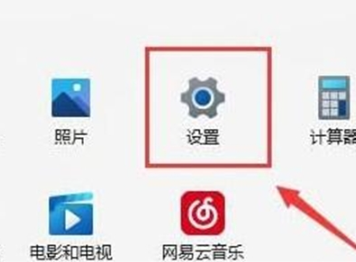
2. Wählen Sie Fehlerbehebung.
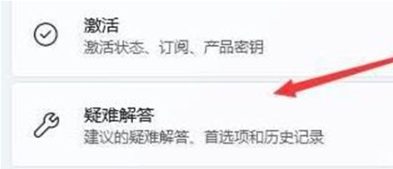
3. Wählen Sie weitere Fehlerbehebungen in der Liste aus.
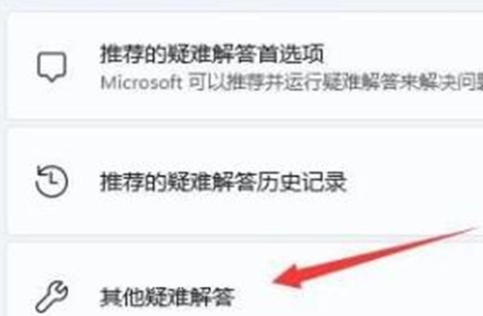
4. Klicken Sie rechts auf Internetverbindung ausführen, um die Diagnose zu starten.
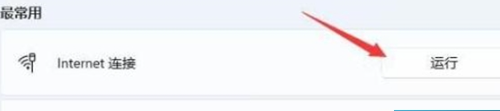
Methode 3: Fehlende aktuelle Netzwerk-Port-Treiber
1 Öffnen Sie zunächst das Startmenü, suchen Sie und öffnen Sie den Geräte-Manager.
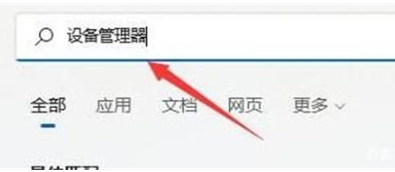
2. Suchen Sie das drahtlose Netzwerkkartengerät unter dem Netzwerk-Netzteil, klicken Sie mit der rechten Maustaste und wählen Sie Treiber aktualisieren.
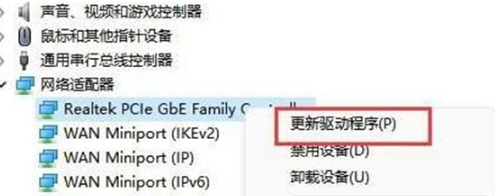
3. Wählen Sie „Automatisch nach Treibern suchen“, damit der Computer automatisch nach den erforderlichen Treibern sucht und diese installiert.
Methode 4: Diensteinstellungen
1 Klicken Sie zunächst auf das Startmenü oder die Suchschaltfläche.
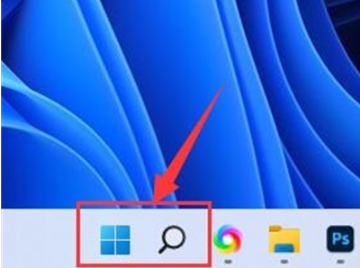
2. Suchen und öffnen Sie den Dienst.
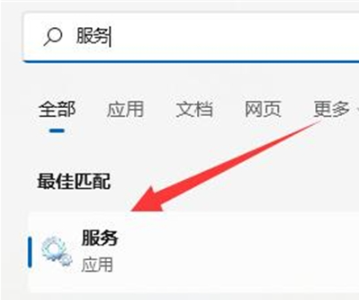
3. Suchen Sie in der Dienstliste den WLANAutoConfig-Dienst und doppelklicken Sie, um ihn zu öffnen.
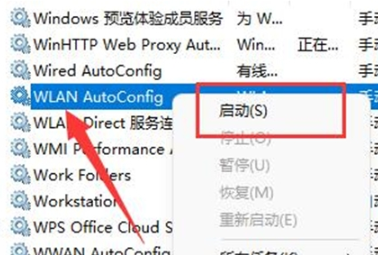
4. Ändern Sie den Starttyp auf „Automatisch“ und klicken Sie unten auf die Startschaltfläche.
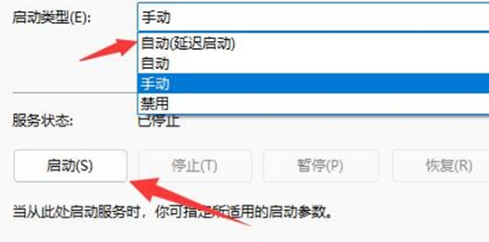
5. Klicken Sie abschließend auf OK, um die Änderungen zu speichern und den Computer neu zu starten, sodass Sie das WLAN-Symbol sehen sollten.
Methode Fünf: Netzwerk zurücksetzen
1 Öffnen Sie zunächst die Einstellungen und geben Sie Netzwerk und Internet ein.
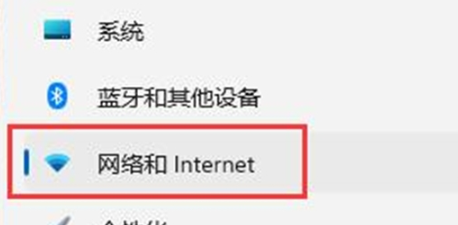
2. Wählen Sie Erweiterte Netzwerkeinstellungen.
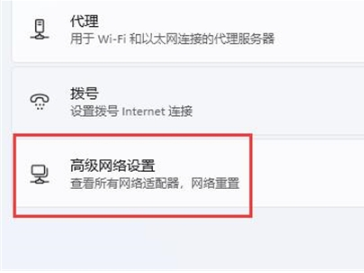
3. Klicken Sie auf „Netzwerk zurücksetzen“.
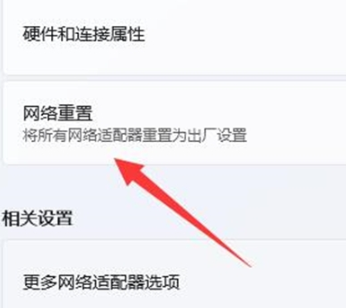
4. Klicken Sie abschließend auf „Jetzt zurücksetzen“, um das Problem zu lösen. (Der Computer wird automatisch neu gestartet. Denken Sie daran, die Datei zu speichern.)
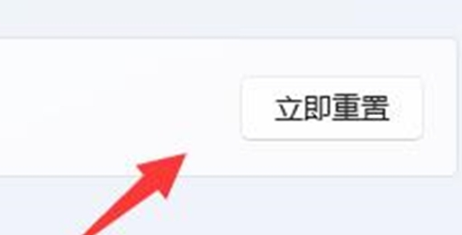
Das obige ist der detaillierte Inhalt vonWie löst man das Problem, dass der Win11-Rechner nur Ethernet hat, aber kein WLAN anzeigt? Einzelheiten. Für weitere Informationen folgen Sie bitte anderen verwandten Artikeln auf der PHP chinesischen Website!
 So lösen Sie das Problem, dass Ethernet keine Verbindung zum Internet herstellen kann
So lösen Sie das Problem, dass Ethernet keine Verbindung zum Internet herstellen kann
 In Win11 gibt es keine WLAN-Option
In Win11 gibt es keine WLAN-Option
 Warum startet der Computer automatisch neu?
Warum startet der Computer automatisch neu?
 So überspringen Sie die Online-Aktivierung in Win11
So überspringen Sie die Online-Aktivierung in Win11
 Win11 überspringt das Tutorial, um sich beim Microsoft-Konto anzumelden
Win11 überspringt das Tutorial, um sich beim Microsoft-Konto anzumelden
 So öffnen Sie die Win11-Systemsteuerung
So öffnen Sie die Win11-Systemsteuerung
 Einführung in Screenshot-Tastenkombinationen in Win11
Einführung in Screenshot-Tastenkombinationen in Win11
 Tutorial zum Übertragen von Windows 11 von meinem Computer auf den Desktop
Tutorial zum Übertragen von Windows 11 von meinem Computer auf den Desktop




